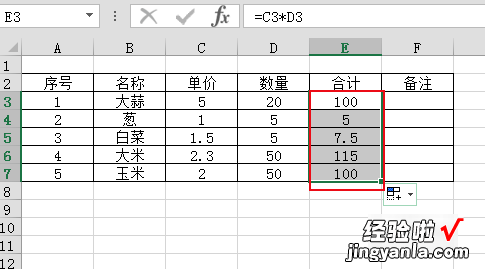经验直达:
- excel中怎么算一个数的乘法
- excel表格中如何使用乘法公式计算
- excel表格乘法计算公式
一、excel中怎么算一个数的乘法
A1*B1=C1的乘法公式
①首先 , 打开表格,在C1单元格中输入“=A1*B1”乘法公式 。
②输入完毕以后,会发现在C1单元格中会显示“0”,当然了,因为现在还没有输入要相乘的数据嘛 , 自然会显示0了 。
③现在在“A1”和“B1”单元格中输入需要相乘的数据来进行求积 , 如下图,分别在A1和B1单元格中输入10和50进行相乘,结果在C1中就会显示出来 , 等于“500” 。
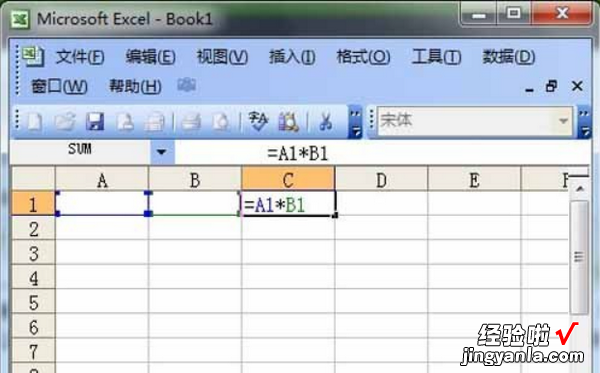
简介
乘法(multiplication),是指将相同的数加起来的快捷方式 。其运算结果称为积,“x”是乘号 。从哲学角度解析,乘法是加法的量变导致的质变结果 。整数(包括负数),有理数(分数)和实数的乘法由这个基本定义的系统泛化来定义 。
乘法也可以被视为计算排列在矩形(整数)中的对象或查找其边长度给定的矩形的区域 。矩形的区域不取决于首先测量哪一侧 , 这说明了交换属性 。两种测量的产物是一种新型的测量,例如,将矩形的两边的长度相乘给出其面积 , 这是尺寸分析的主题 。
二、excel表格中如何使用乘法公式计算
excel表格中需要使用乘法公式,直接在表格中输入对应的公式即可,具体操作步骤如下:
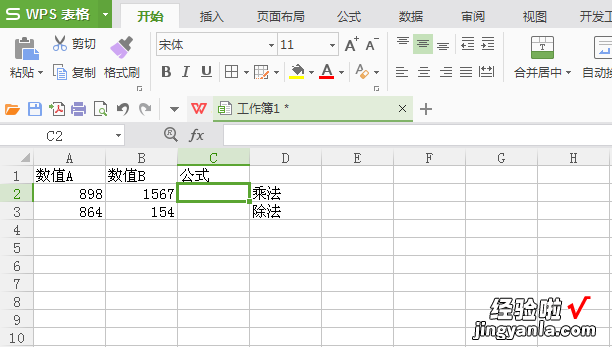
1、打开excel表格,确定好想要使用乘法公式计算的单元格 。
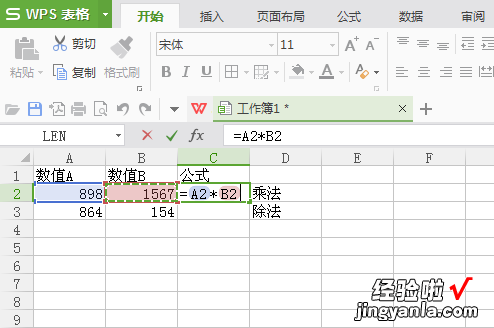
2、在单元格中,输入“=”,并点击想要进行乘法计算的单元格 A2,再输入“*”(乘号),点击想要进行乘法计算的单元格 B2,按下"Enter"键 。
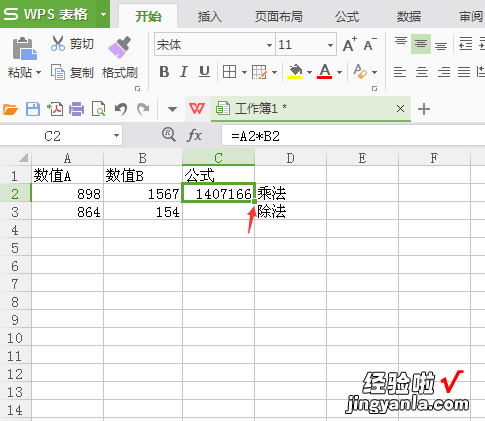
3、完成乘法计算的公式设置,效果如上 。要完成自动进行乘法计算,点击该单元格右下角的正方形,向下拖动,填充公式 。
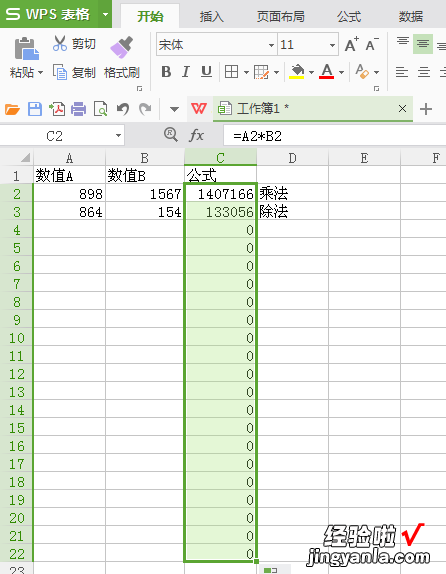
4、完成了乘法公式的填充,效果如上 。
注:如需要使用除法计算,将“*”改为“/”号即可 。
三、excel表格乘法计算公式
【excel表格中如何使用乘法公式计算 excel中怎么算一个数的乘法】excel表格乘法计算公式:=单元格*单元格 。
工具/原料:组装电脑 台式机、windows win7、excel excel2007
1、首先打开excel表格,选中计算乘积的单元格 。
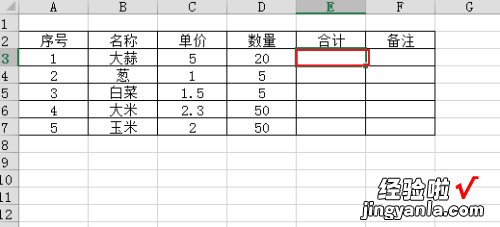
2、然后在单元格输入图片中的函数,注意:图片函数中的“C3”和“D3”是两个相乘数据的位置 。
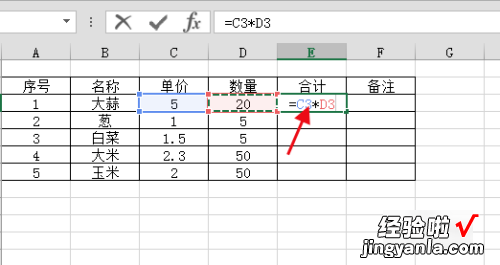
3、函数录入之后按一下回车键,第一行的乘积就计算出来了 , 这时候把鼠标光标移动到单元格右下角 , 使其变成“ ”形状 。
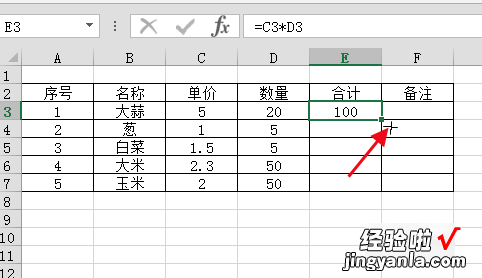
4、最后拖动鼠标往下拉,下面的数据就自动计算出来了 。